Samsungのスマホをもっとつまらなく見せる7つの簡単な方法

高価なSamsung Galaxyを、市場に出回っている他のスマートフォンと全く同じ見た目にする必要はありません。少し手を加えるだけで、より個性的でスタイリッシュ、そして個性的なスマートフォンに仕上げることができます。
Android での音声テキスト入力を使用すると、メッセージを入力したり、ドキュメントのコンテンツをより速く入力したりできます。マイクにコンテンツを読み込むと、そのコンテンツはすぐに必要なインターフェースに表示されます。デフォルトでは、Android の音声入力はすべての携帯電話で自動的に有効になっていますが、何らかの理由で無効になっている可能性があります。 Android での音声入力のガイドです。
Androidの設定から音声入力を有効にする方法
ステップ1:
携帯電話の「設定」をクリックし、その下の「システム」をクリックします。次のインターフェースに進み、「言語」をクリックして入力します。

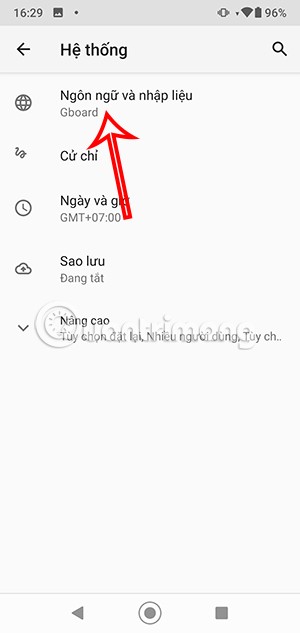
ステップ2:
表示されているインターフェースで、仮想キーボードをクリックし、次にGboard をクリックしてAndroid のキーボードにアクセスします。
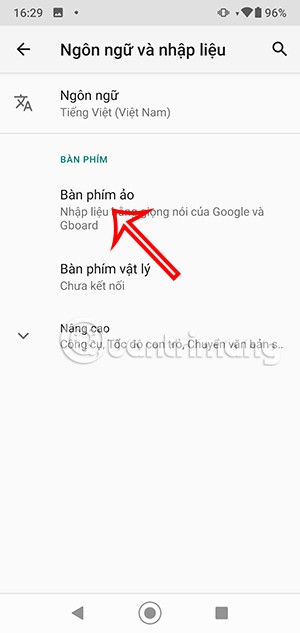
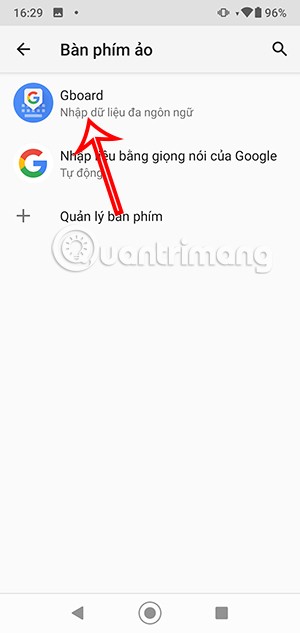
ステップ3:
次に、ユーザーは音声入力設定をタップして、Android で音声入力を有効にします。ここで、ユーザーはAndroid で使用するために音声入力機能の設定を有効にします。
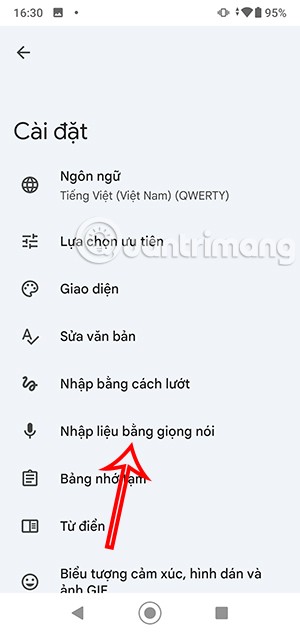

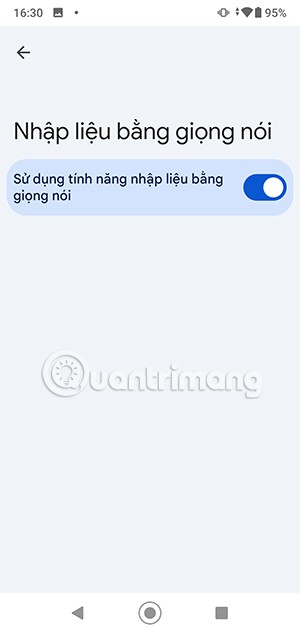
Androidでキーボードから音声入力を有効にする方法
ステップ1:
Android で任意のアプリケーションを開き、テキスト入力ボックスをタップして、グリッド アイコンをタップします。調整するには、歯車アイコンをクリックし続けます。
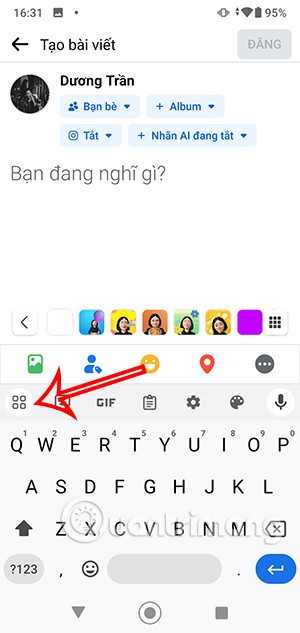
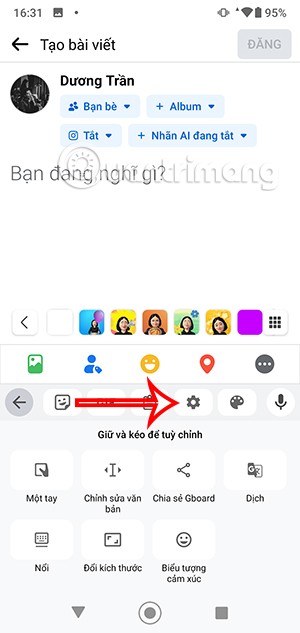
ステップ2:
次に、 Android で音声テキスト入力を有効にするための設定インターフェイスにもアクセスします。
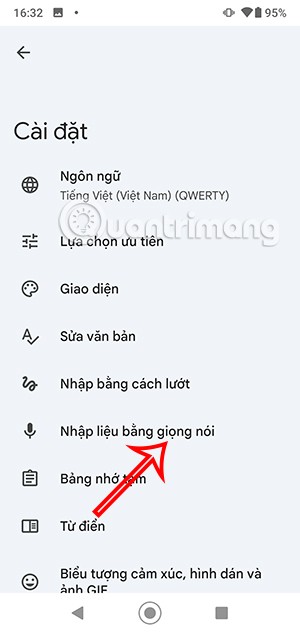
ステップ3:
次に、マイクのアイコンをタップして、キーボード アプリがマイクにアクセスすることに同意するだけです。次に、テキストを表示するためにコンテンツを読み取る必要があります。
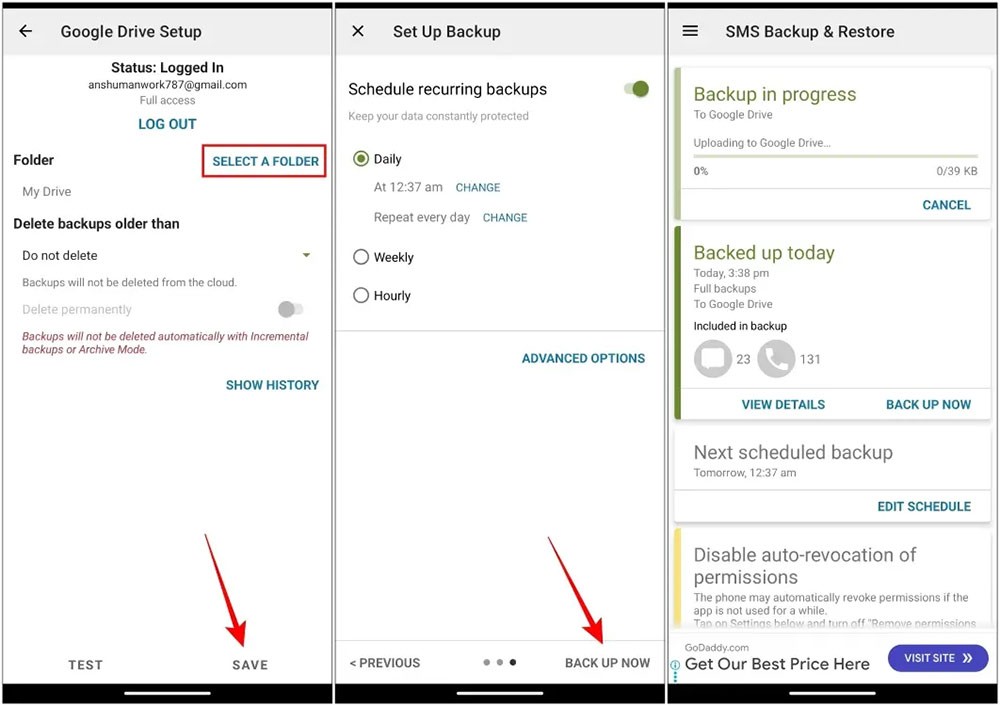
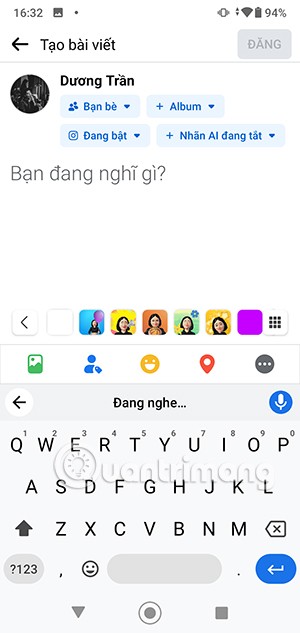
高価なSamsung Galaxyを、市場に出回っている他のスマートフォンと全く同じ見た目にする必要はありません。少し手を加えるだけで、より個性的でスタイリッシュ、そして個性的なスマートフォンに仕上げることができます。
iOS に飽きて、最終的に Samsung の携帯電話に切り替えましたが、その決定に後悔はありません。
ブラウザ上のAppleアカウントのウェブインターフェースでは、個人情報の確認、設定の変更、サブスクリプションの管理などを行うことができます。しかし、さまざまな理由でサインインできない場合があります。
iPhone で DNS を変更するか、Android で DNS を変更すると、安定した接続を維持し、ネットワーク接続速度を向上させ、ブロックされた Web サイトにアクセスできるようになります。
「探す」機能が不正確になったり、信頼できなくなったりした場合は、いくつかの調整を加えることで、最も必要なときに精度を高めることができます。
携帯電話の最も性能の低いカメラがクリエイティブな写真撮影の秘密兵器になるとは、多くの人は予想していなかったでしょう。
近距離無線通信は、デバイス同士が通常数センチメートル以内の近距離にあるときにデータを交換できる無線技術です。
Appleは、低電力モードと連動して動作する「アダプティブパワー」を導入しました。どちらもiPhoneのバッテリー寿命を延ばしますが、その仕組みは全く異なります。
自動クリックアプリケーションを使用すると、ゲームをプレイしたり、デバイスで利用可能なアプリケーションやタスクを使用したりするときに、多くの操作を行う必要がなくなります。
ニーズに応じて、既存の Android デバイスで Pixel 専用の機能セットを実行できるようになる可能性があります。
修正には必ずしもお気に入りの写真やアプリを削除する必要はありません。One UI には、スペースを簡単に回復できるオプションがいくつか含まれています。
スマートフォンの充電ポートは、バッテリーを長持ちさせるためだけのものだと、多くの人が考えています。しかし、この小さなポートは、想像以上にパワフルです。
決して効果のない一般的なヒントにうんざりしているなら、写真撮影の方法を静かに変革してきたヒントをいくつか紹介します。
新しいスマートフォンを探しているなら、まず最初に見るのは当然スペックシートでしょう。そこには、性能、バッテリー駆動時間、ディスプレイの品質などに関するヒントが満載です。
他のソースからiPhoneにアプリケーションをインストールする場合は、そのアプリケーションが信頼できるものであることを手動で確認する必要があります。確認後、アプリケーションはiPhoneにインストールされ、使用できるようになります。












